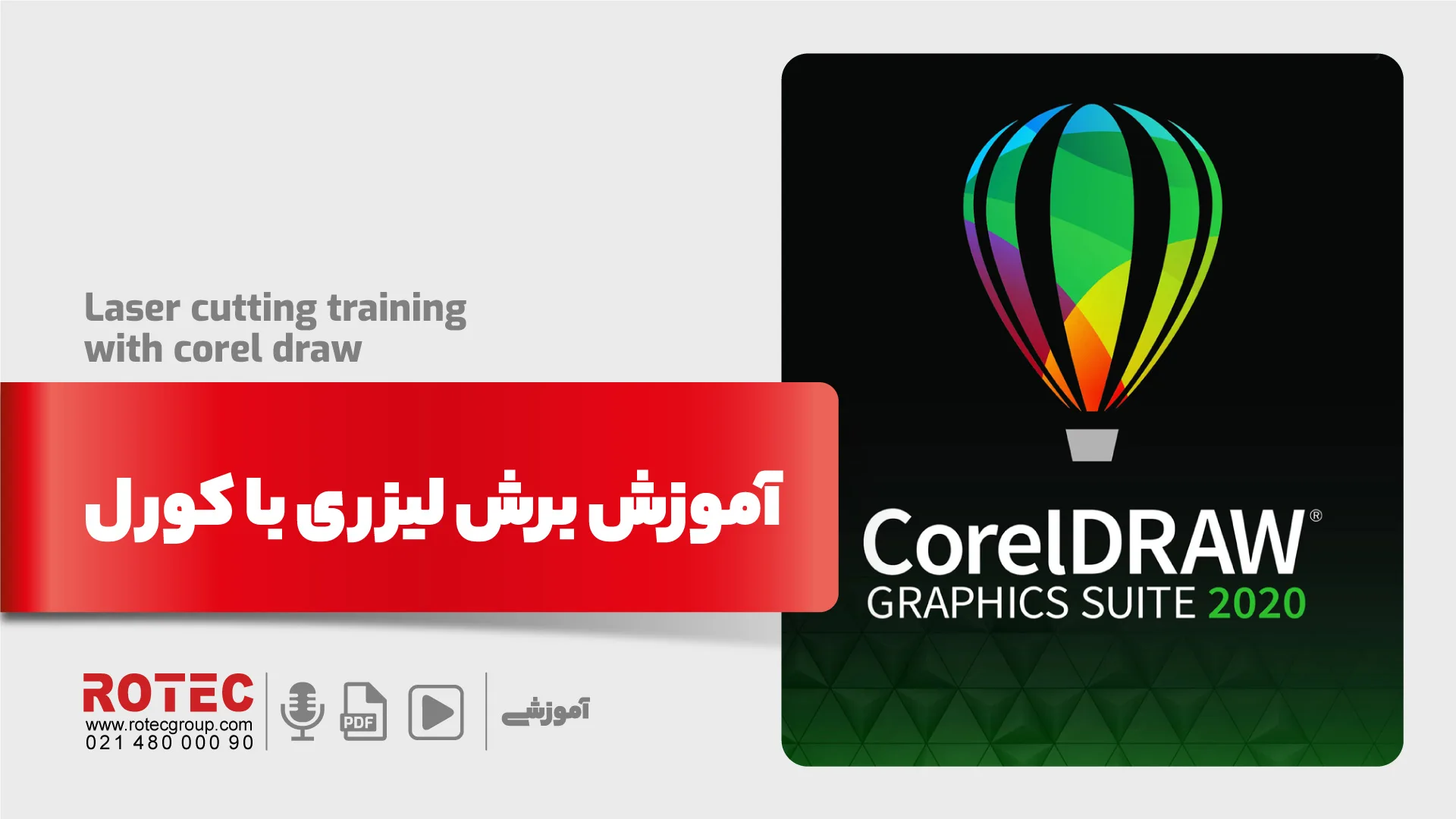طراحی فایل در کورل
- باز کردن نرمافزار کورل: ابتدا نرمافزار کورل را باز کنید. برای ایجاد یک متن، روی محیط کاری دو بار کلیک کنید. نیازی به ایجاد کادر نیست و متن بهراحتی قابل نوشتن خواهد بود.
- ویرایش متن: از طریق منوی ابزار، فونت و سایز متن را تغییر دهید. برای مشاهده نحوه حرکت دستگاه برش لیزری روی طرح، به منوی Object بروید، گزینه Shaping و سپس Weld را انتخاب کنید. این کار، متن را بهصورت یکپارچه برای برش آماده میکند.
- ذخیره فایل: طرح را با فرمت DXF که مناسب دستگاههای برش لیزری است ذخیره کنید. از منوی File گزینه Save As را انتخاب کنید و مسیر، نام فایل و فرمت را مشخص کنید.
- تنظیمات پیشرفته: در صورتی که از دستگاههای برش لیزری شرکت خاصی (مثلاً روتک) استفاده میکنید، در پنجره تنظیمات ذخیره، ورژن اتوکد را انتخاب کنید و Export Units را روی میلیمتر تنظیم کنید. این تنظیمات برای دقت در ابعاد ضروری هستند.
- نرمافزار دستگاه لیزر را باز کنید و از گزینه File > Import، فایل طراحی شده را انتخاب کنید. فایل با همان ابعاد طراحیشده در کورل باز میشود.
- گروهبندی متن: برای جلوگیری از جدا شدن اجزای متن، متن را انتخاب کنید و از منوی ابزار، گزینه Add to Group را بزنید. این کار اطمینان میدهد که متن یکپارچه باقی بماند و تمام اجزا بهصورت هماهنگ حرکت کنند.
آموزش کورل دراو برای دستگاه لیزر: آموزش حکاکی
یکی از جذابترین و سودآورترین کارهایی که شما میتوانید با دستگاه برش لیزر انجام دهید، حکاکی عکس ها بر روی سنگ، پلاستیک، فلز و دیگر متریال است. اگرچه تهیه یک تکنیک رضایتبخش با پروسه آزمون و خطا میتواند زمانبر باشد، اما خوشبختانه تهیه حکاکی خوب با داشتن مقداری دانش اولیه از مراحل کار و بهرهمندی از نرمافزارهای تهیه عکس مانند Photograv و فتوشاپ امکانپذیر است. در ادامه با ما همراه باشید با آموزش کورل دراو برای دستگاه لیزر.
در زیر نکاتی را برای این که بتوانید به راحتی عکسی را با کیفیت عالی حکاکی کنید، آوردهایم:
آموزش کورل دراو برای دستگاه لیزر: انتخاب تصویر
تصاویر خاص را برای دستگاه حک لیزری روی فلز انتخاب کنید. تصویری که رزولوشن، نور، کنتراست، فوکوس و جزئیات بهتری داشته باشد را برگزینید. یادگیری پیدا کردن عکس مناسب، اولین قدم برای داشتن حکاکی مناسب و تاثیرگذار است.
در تصویر زیر نمونه عکسی که برای حکاکی مناسب است را میتوانید مشاهده کنید. این عکس کنتراست بالایی دارد و میزان روشنایی آن نیز مناسب است. همچنین المانهای داخل عکس به علت وضوح بالا قابل تشخیص است.
اما در نمونه تصویر زیر کنتراست پایین است. اختلاف کم کنتراست به همراه وجود سایه شدید، باعث شده تا جزئیات مربوط به صورت ها به سختی قابل دیدن باشند. همچنین امکان تشخیص سیاهی لباس از موها وجود ندارد.

آموزش کورل دراو برای دستگاه لیزر: تهیه عکس
برای آمادهسازی عکس با استفاده از CorelDRAW جهت حکاکی یا برش با دستگاه لیزر، رعایت چند مرحله کلیدی ضروری است. ابتدا، تصویر خود را وارد نرمافزار کنید و از ابزار Trace Bitmap برای تبدیل عکس به یک تصویر وکتور استفاده کنید. این مرحله به ایجاد جزئیات واضح برای برش کمک میکند. دقت کنید که گزینه “حذف تصویر اصلی” غیر فعال باشد تا بتوانید از عکس اصلی در مراحل بعدی استفاده کنید. سپس تصویر وکتور را به حالت Hairline تنظیم کنید تا خطوط برای برش آماده شوند. در گام بعدی، عکس اصلی را به حالت Grayscale تبدیل کنید. این کار با انتخاب گزینه “Mode” در منوی Bitmap انجام میشود. این تنظیم باعث میشود تصویر برای حکاکی آماده شود. بعد از این، میتوانید از قابلیت PowerClip برای جاگذاری تصویر در داخل فریم مشخص شده استفاده کنید. برای اطمینان از تطبیق دقیق خطوط، ممکن است نیاز به تنظیم دستی داشته باشید. در نهایت، تصویر آماده شده شامل خطوط قرمز برای برش و سطح خاکستری برای حکاکی است. این تنظیمات به دستگاه لیزر این امکان را میدهد که ابتدا حکاکی را انجام دهد و سپس برش را انجام دهد. رعایت این مراحل باعث میشود نتیجه نهایی دقیق و با کیفیت باشد.آموزش پردازش عکس در کورلدراو برای دستگاه لیزر
یکی از مهمترین مراحل آمادهسازی فایل برای حکاکی لیزری، پردازش عکس در نرمافزار CorelDRAW است. این فرایند شامل تبدیل عکس به فرمتی است که دستگاه لیزر بتواند آن را بهخوبی تشخیص دهد. پردازش عکس شامل تنظیم وضوح، کنتراست و تبدیل تصویر به حالت سیاهوسفید میشود تا جزئیات مناسب برای حکاکی حفظ شود.انتخاب عکسی که میخواهید آن را حکاکی کنید:
یک عکس واضح با نور مناسب، کنتراست بالا و رزولوشن بالا که جزئیات و المانهای داخل عکس بخوبی قابل تشخیص باشد را انتخاب کنید. اگر عکسی که انتخاب کردهاید رنگی است، آن را تبدیل به سیاه و سفید کرده تا بتوانید بهخوبی تشخیص دهید که برای حکاکی مناسب است یا نه.تقویت و ادیت تصاویر در صورت نیاز
برای بهتر شدن عکس در صورت نیاز میتوانید از نرمافزارهای پردازش تصویر مانند فوتوشاپ استفاده کنید. در این مثال خاص، قسمت رادیاتور ماشین جلویی و قسمت شاسی ماشین پشتی را با فوتوشاپ روشنتر کردهایم. عکس را با سایز دقیقی که میخواهید حکاکی کنید ذخیره کنید. (250DPI / 8 bit / grayscale)پردازش تصویر با نرم افزار Photo grav
عکس را در نرمافزار Photo grav باز کرده، گزینه “load params” را انتخاب کرده و گزینه ULS را برگزینید. در آخر گزینه “Auto Process” را انتخاب کنید. تابع پیش نمایش این نرم افزار میتواند بیشتر از 20 نوع ماده حکاکی که شامل چوب، اکریلیک، برنج و آلومینیوم است را شبیهسازی کند، تا به شما نمایش بدهد که کدام عکس نهایی برای حکاکی مناسبتر است. عکس را ذخیره کرده و توجه داشته باشید نرم افزار Photo grav برای اینکه پردازش را به درستی روی عکس انجام دهد به رزولوشن 250DPI نیاز دارد.تبدیل عکس به حالت Grayscale
برای شروع، عکس خود را وارد نرمافزار کنید و از منوی Bitmap > Mode > Grayscale استفاده کنید تا تصویر رنگی به سیاهوسفید تبدیل شود. این کار برای حذف رنگهای اضافی و تمرکز بر سایهها و جزئیات ضروری انجام میشود. در این مرحله میتوانید روشنایی و کنتراست تصویر را از منوی Adjust تنظیم کنید تا لبههای تصویر واضحتر شوند.تنظیم وضوح و فیلترها
یکی از عوامل کلیدی در حکاکی دقیق، وضوح تصویر است. از منوی Bitmap > Resample استفاده کنید و وضوح تصویر را به 300 DPI یا بیشتر تنظیم کنید. سپس میتوانید از فیلترهایی مانند Sharpen برای افزایش وضوح خطوط و جزئیات استفاده کنید. این کار به دستگاه لیزر کمک میکند که بخشهای حساس تصویر را با دقت حکاکی کند.تبدیل به وکتور و ذخیره فایل
اگر تصویر شما خطوط دقیقی دارد، میتوانید از ابزار Trace Bitmap برای تبدیل تصویر به وکتور استفاده کنید. این ابزار تصویر را به خطوط و اشکال ساده تبدیل میکند که برای حکاکی یا برش مناسب هستند. در نهایت، فایل را با فرمت مناسب مانند DXF یا PLT ذخیره کنید تا برای دستگاه لیزر قابلخواندن باشد. با رعایت این مراحل، میتوانید عکسها را بهصورت حرفهای پردازش کرده و برای حکاکی لیزری آماده کنید.